Reklaam
Mida saate teha Steam Linkiga, mis ei voogesita arvutimänge arvutisse? Noh, üks võimalus on kasutada seda hoopis retro mängimiseks! Kas soovite mängida oma lemmikklassikalisi mänge teleri kaudu ilma vana arvutit või konsooli välja kaevamata?
Siit saate teada, kuidas alustada Steam Linkil retro mängudega.
Kas Steam Link sobib retro mängimiseks?

Vaatasime nii palju erinevaid lahendusi minevikust pärit videomängude taasesitamiseks. Retromängud - mängides kaasaegse riistvaraga aastaid läbi mänge - toetuvad emulaatoritele ja seni, kuni need teie arvutis töötavad, saate nautida vanu mänge, mis on salvestatud ROM-piltide vormingutes.
Retromänge saab nautida kõige peal, alates ülipiiratud lauaarvutist ja lõpetades a-ga odav Raspberry Pi Retro mängimine vaarikapiilil: ROMide, RetroPie, Recalboxi ja muu mõistmineRaspberry Pi sobib ideaalselt klassikaliste videomängude mängimiseks. Siit saate teada, kuidas oma vaarikapiilil retro mängudega alustada. Loe rohkem . Miks siis kasutada aurulinki?
Nagu Raspberry Pi, on see veel üks suhteliselt odav võimalus. Kahe USB-porti, Etherneti-ühenduse, sisseehitatud traadita ühenduse võimaluste ja oma rakenduste lisamise võimalusega on Steam Link üsna mitmekülgne. (Oleme juba näinud
kuidas Steam Link saab Kodi käivitada Kuidas muuta oma aurulink Kodi meediumikeskusesseKas otsite odavat viisi Kodi käitamiseks ja filmide, saadete ja muu teleri voogesitamiseks? Kui teil on aurulink, saate selle seadistada järgmiselt. Loe rohkem .) Kõik, mida vajate, on RetroArchi emulatsioonikomplekti õige versioon, vormindatud USB-draiv ja mängukontroller!Märkus. Nagu kõigi seadme häkkimiste puhul, toimub ka see täielikult teie enda vastutusel. Me ei saa vastutada tellistest aurulingi eest!
1. samm. Leidke ja vormindage sobiv USB-mälupulk
RetroArchi installimiseks aurulinki kasti peate alustama USB-draivist. Kuna RetroArch tarkvara on üsna kompaktne, ei pea see olema suure mahutavusega USB-seade. Kuid peate selle vormindama, kuna Steam Link otsib konkreetset failistruktuuri.
Siia sobivad algse vormindamise tööriistad; saate kasutada faili FAT32 või vormingut EXT4. Ärge muretsege draivile sildi omistamise pärast, kuna see pole vajalik.
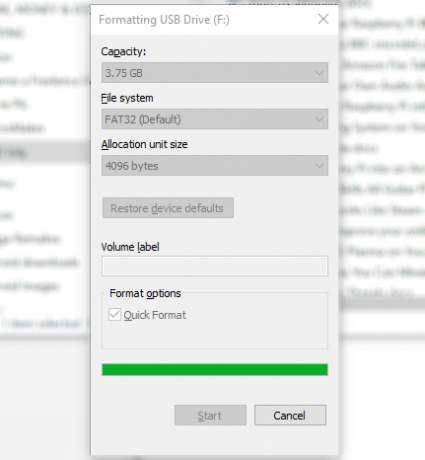
Kui ketas on vormindatud, avage see oma failihalduris. Siin looge kataloog nimega aurilinkja selle sees veel üks silt rakendused.
2. samm: laadige alla RetroArch Steam Link jaoks
Järgmisena haarake RetroArchi allalaadimine. Saate sellest haarata see Google Drive'i aktsiaKui soovite aga veenduda, et teil on kõige uuem eksemplar, siis jälgige, et teil oleks see teema Steami kogukonna foorumis.
Pärast allalaadimist pakkige sisu lahti ja kopeerige retroarch.tgz USB-draivi. Täpsemalt salvestage fail kausta /steamlink/apps/ kataloog.
Samuti on hea mõte lubada SSH oma aurulingi väljal. Selleks looge uus failitee: /steamlink/config/system/. Looge selle sees tühi tekstifail ja sildistage see luba_ssh.txt.
SSH lubamine tähendab seda, et Steam Link'i käivitamisel saate seda kaugjuhtimisega kasutada, kasutades kasutades PuTTY või muid tööriistu Windowsisvõi kui kasutate macOS-i või Linux-i, siis terminali kaudu. See tähendab ka, et saate kasutada SFTP-klienti, näiteks FileZilla.
SSH-juurdepääs nõuab sisselogimist kasutajanimega juurja parool steamlink123.
Kui olete selle faili kopeerinud ja loonud, eemaldage USB-draiv ohutult arvutist.
3. samm: installige RetroArch oma Steam Linkile
Viige USB-mälupulk oma Steam Link kasti ja lülitage seade välja, kui seade on juba sisse lülitatud. See tähendab, et see lülitatakse vooluvõrgust välja; Steam Linki toitemenüü ei paku täielikku energiatsükli võimalust. See on vajalik, kuna USB-pulgalt lugemiseks vajate Steam Link-i; seda tehakse ainult külmkäivitusest peale.
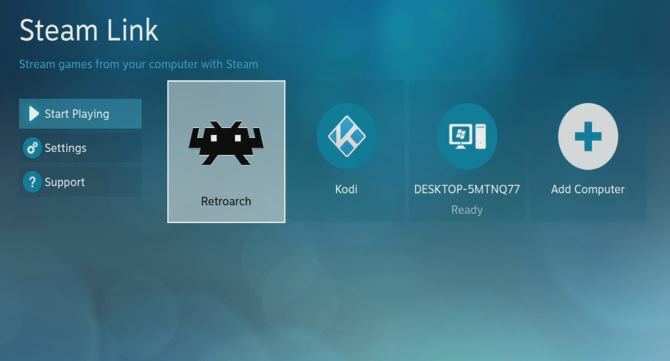
Kui Steam Link käivitub, loetakse USB-mälupulgalt saadud andmed üle ja installitakse RetroArch.
Kui see on lõpule viidud, loetletakse RetroArch rakendusena teie lingitud arvutite kõrval. Kui olete varem Kodi installinud, loetletakse see ka siin.
Selles etapis on ülioluline, et teie eemaldage USB-draiv oma Steam Linkist. Järgnevad toitetsüklid installivad RetroArchi uuesti, tühistades kõik, mida teete.
4. samm: konfigureerige oma mängukontroller
RetroArchi kasutamiseks peate konfigureerima kontrolleri. Kui teil pole seda ühte käepärast, piisab nüüd klaviatuurist; USB-kontrolleri kasutamine on siiski hea mõte, välja arvatud juhul, kui plaanite mängida tekstiseiklusi!

Kuigi Xbox 360 USB-kontroller töötab karbist väljas, ei pruugi te seda seadet omada. Seadistage oma kontroller klaviatuuri abil; sirvida Seadistused> Sisend> Sisendkasutaja 1 seob ja leia Kasutaja 1 seo kõik.
Valige see ja hakake mängukontrollis nuppe kaardistama, kui tööriist seda küsib. Kui see on tehtud, saate navigeerida ainult oma mängukontrolleri abil. Pange tähele, et neid vasteid kopeeritakse kõigil süsteemi emulaatoritel.
5. samm: lisage Steam Link-ile mängude ROM-id
Kui RetroArch on nüüd teie Steam Linkile installitud, saate valmis mängida mõnda klassikalist mängu alates eelmisest päevast. Kõik, mida peate tegema, on kopeerida kasutatavate platvormide ROM-failid Steam Linkile.
Enne kui seda teete, teadke siiski, et olete siin omaette. Me ei saa juriidiliste piirangute tõttu linke ühelegi ROM-failile pakkuda. Samuti peaksite arvestama, et kõik teie kasutatavad ROM-failid peaksid olema sellised, millest teil on juba füüsiline koopia.
Kui olete need jälitanud, on nende kopeerimine Steam Linkile piisavalt lihtne.
Kui RetroArch töötab, peate kõigepealt tegema ROM-failide kopeerimise Steam Link-i. Üks viis selleks on kopeerida värskelt vormindatud USB-mälupulgale ja sealt need laadida. Parim võimalus (nagu eespool märgitud) on kasutada SSH-toega FTP-rakendust, näiteks FileZilla.
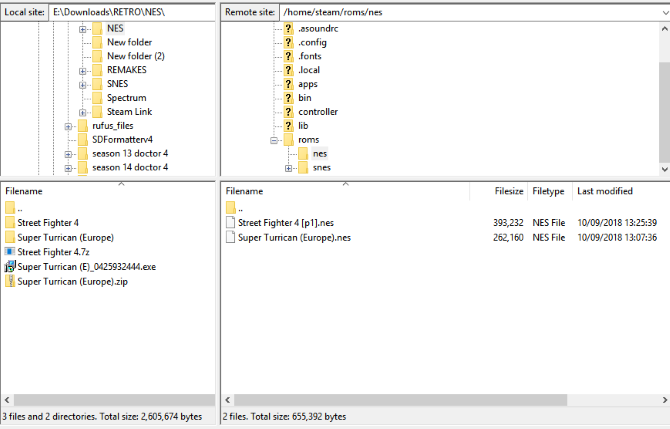
Ava Lehe haldaja ja loo a Uus sait, sisestades oma aurulingi IP-aadressi ja kasutajanime ja parooli, mida on täpsustatud ülalpool 2. sammus. Klõpsake nuppu Ühendage, siis liikuge lehele /home/apps/retroarch/roms/ kaustas Steam Link.
Kui olete selle teinud, leidke oma arvutist ROM-failid ja kopeerige need kausta romid kausta.
See ei tohiks võtta liiga kaua (sõltuvalt sellest, kui suur on teie ROM-i kogu!), Kuid kui see on valmis, võite selle külastada Lisage sisu> Skaneeri kataloog mängude sirvimiseks. Kui kataloog on skannitud, peaksid mängud olema mängimiseks saadaval ning platvormid on tähistatud vastava ikooniga.
Mängu käivitamiseks valige see ja valige siis, kui küsitakse, sobiv tuum (emulaator). Enamikul platvormidel on saadaval mitu emulaatorit ja üks võib olla konkreetse mängu jaoks sobivam kui teised. Kui tuum on valitud, saab selle alla laadida ja see on valmis kasutamiseks koos teie lemmikmängudega!
Nautige Retro mängu Steam Linkil

Ärge laske Steam Linkil tolmu koguda. Mitte ainult ei saa voogesitage mänge arvutist oma telerisse, saate retro mänge mängida ka otse seadmest endast. Ja kui need on installitud selliste rakenduste kõrvale nagu Kodi, võib teil elutoas olla kompaktne kodune meediumide meelelahutussüsteem väga odava hinnaga!
Kui olete Steami uustulnuk, siis tutvuge kindlasti meiega Steam-konto turvajuhend Steamkonto turbejuhend algajateleÜkskõik, kas olete Steami uustulnuk või veteran, on Steam Gardi abil lihtne oma mänge ja muid andmeid kaitsta. Siit saate teada, kuidas seda teha. Loe rohkem .
Christian Cawley on turbe, Linuxi, meisterdamise, programmeerimise ja tehniliste selgituste turbetoimetaja asetäitja. Samuti toodab ta The Really Useful Podcast ning tal on laialdased kogemused töölaua- ja tarkvara tugiteenuste alal. Ajakirja Linux Format kaastöötaja Christian on Raspberry Pi looja, Lego väljavalitu ja retro mängude fänn.
